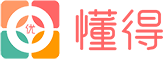华为手机怎么投屏到电视机上?

手机投屏成为日常生活、办公必不可少的一项功能,而华为手机作为国人的主力机型,投屏到电视上就成为很多人不得不面对的问题。如果你的手机是华为手机,那么该怎么投屏到电视上呢?
1,如果手机和电视都支持wifi,无线投屏是很好的投屏方式
现在大部分电视机都是智能电视,都带有wifi功能,但这些电视的视频资源没有手机丰富,因此很多家长会选择手机投屏的方式给孩子播放视频。而这种投屏方式又有三种,我简单的分析一下。
第一,华为手机自带的投屏功能,可以下拉华为手机菜单—开关—多屏互动,打开投屏功能后找到要投屏的电视,连接成功后就可以投屏了。不仅是华为手机,像小米、oppo、vivo手机的操作方式也大同小异。
第二,可以下载投屏app,具体操作方式是在手机和电视上安装同一个投屏app,当打开手机app后,在同一wifi下,手机和电视就可以实现投屏。
第三,优酷、爱奇艺、腾讯等app有自带投屏的功能。现在市面上主流的视频软件都具备投屏功能,像三大视频平台优酷、爱奇艺腾讯都自带TV功能,选择支持TV功能的视频,打开TV功能,搜索电视设备就可以投屏了。这种方式是很多家长给子女播放视频的主要方式。
2,并不是所有的电视都支持wifi,如果是老式的电视机,华为手机该怎么投屏呢
可以购买一个无线投屏器,让它和老式电视机连接,打开华为手机的wifi功能,通过浏览器找到无线投屏机相同的wifi,使其在同一网络下实现连接。
这个无线投屏器说通俗点就是一个wifi设备,它能让电视机具有wifi功能,这样老式电视机就可以和你的华为手机连接。当然了,这种方式只适合工作需求的职员,老百姓一般用的较少。
3,无需网络,直接用HDMI线连接,实现华为手机和电视机的投屏
还记得小时候的小霸王有自己吗?通过插卡,在接上游戏手柄就可以玩游戏了。随着社会的发展,游戏手柄也成为时代的产物,取而代之的是智能手机成为‘游戏手柄’了。
同理,我们可以用一根HDMI线连接华为手机和电视,通过有线连接传输数据,在没有网络的情况下可以直接实现投屏功能。这种方式用到的场景很多,很多商业人士用这种方式投屏演讲。当然了,用这种方式玩游戏更是大部分玩家的选择。
总结:其实手机的投屏操作大同小异,华为、小米、oppo、vivo并没有多大的区别。不过最近发布了华为mate40在投屏方面有新的创新,它可以通过网络连接直接实现电脑和手机上的数据传导,这个功能最大的好处就是方便快捷。当然了,在日常操作中我还是建议大家用有线投屏,毕竟这个足够稳定。
(以上图片来源于网络,侵权必删)
华为手机怎么投屏到电视机上?
于使用华为手机的用户来说,多屏互动这个词可能并不陌生。因为如果你的手机支持此功能的话,当你下拉状态栏打开快捷功能开关界面,通常就能看到它(如果没有显示,可以尝试选择编辑快捷开关查找),或者通过系统【设置】>【高级设置】>【多屏互动】也可以访问此功能。
拥有此功能就意味着你可以快速将华为手机上的媒体内容同步到同一个局域网络环境下的电脑或电视设备上,甚至可以同步网页、聊天应用等内容,多屏互动的称呼是不是名副其实呢?
多屏互动包含AirSharing/Miracast/DLNA这三个功能,它会根据不同的设备启用对应的功能,最终实现相对一致的内容共享效果。三种不同的设备在具体的同步效果上会有些许的差异:
说了这么多,使用多屏互动功能也是非常简单的。在下拉通知栏的【开关】界面下找到多屏互动图标,点击即可打开。
手机会自动查找同一个局域网下可用的无线设备,点击该设备图标以后,自己手机屏幕上的内容就会立刻同步到该设备屏幕上啦!
- 3
同步到电视机:连接到电视机有两种方案。一种是支持网络连接的智能电视,只需要保证电视机连接的网络和手机连接的WiFi属于同一个网络下就可以了;如果电视机不支持联网功能,也可以通过电视盒子连接,将电视盒子与手机连接到同一个局域网,在多屏互动界面选择电视盒子同样也可以将手机的屏幕内容同步到使用电视盒子的电视机屏幕上。
- 4
同步到电脑:要想在手机的多屏互动功能中发现电脑设备,除了要满足电脑和手机处于同一个局域网中的条件之外,还需要开启Windows系统(Windows 7以上版本)的文件共享和流媒体服务功能。(开启一次,以后可直接使用)
一、启用服务项
点击系统开始菜单,输入“服务”,点击打开Windows服务设置。找到“SSDP Discovery”和“Windows MediaPlayer Network Sharing Service”两项服务,分别在右键菜单中点击属性,将服务的启动类型修改为“自动”,并点击“启动”按钮,然后点击“确定”。
版权声明:文章内容来源于网络,版权归原作者所有,如有侵权请与我们联系,我们将及时删除。